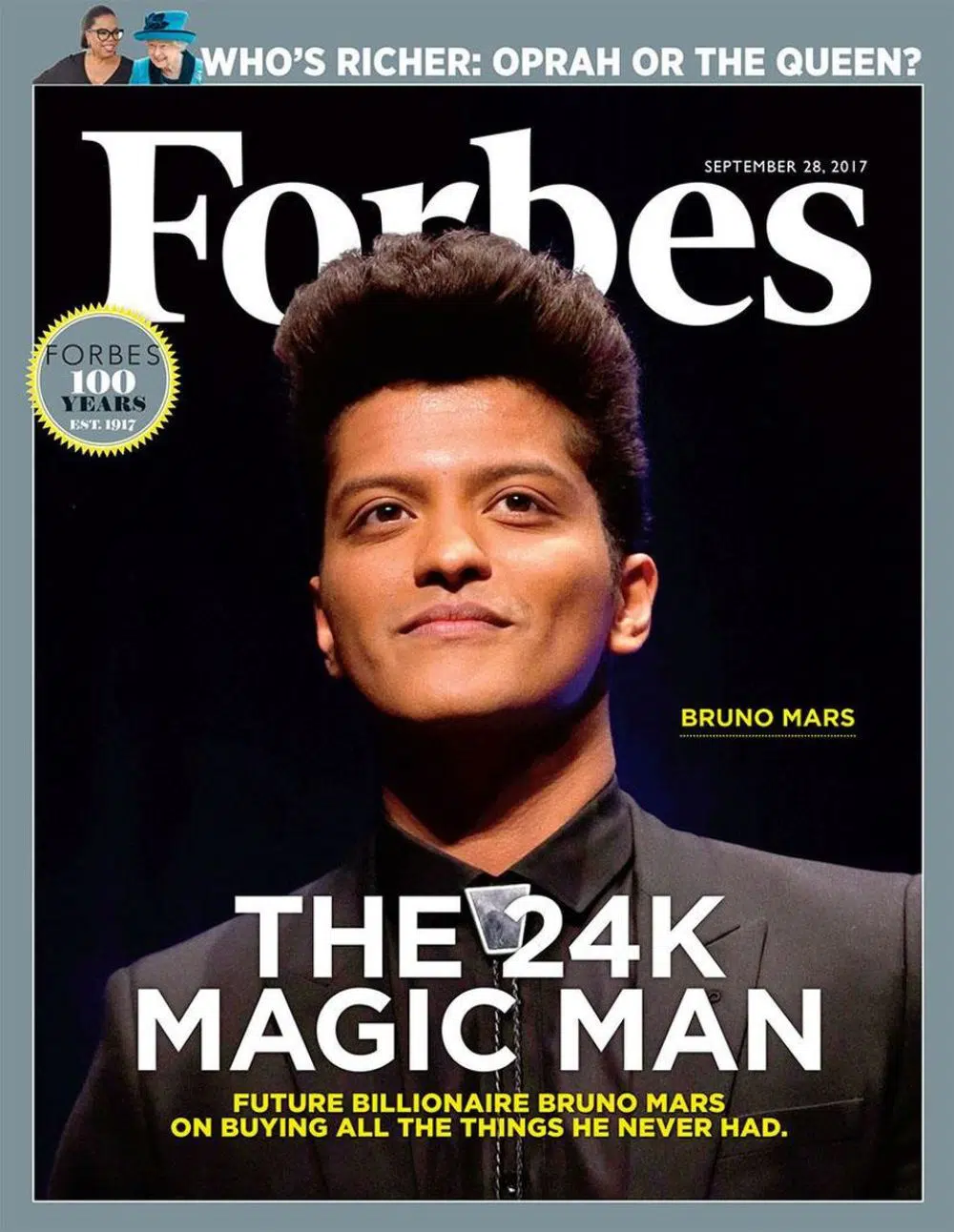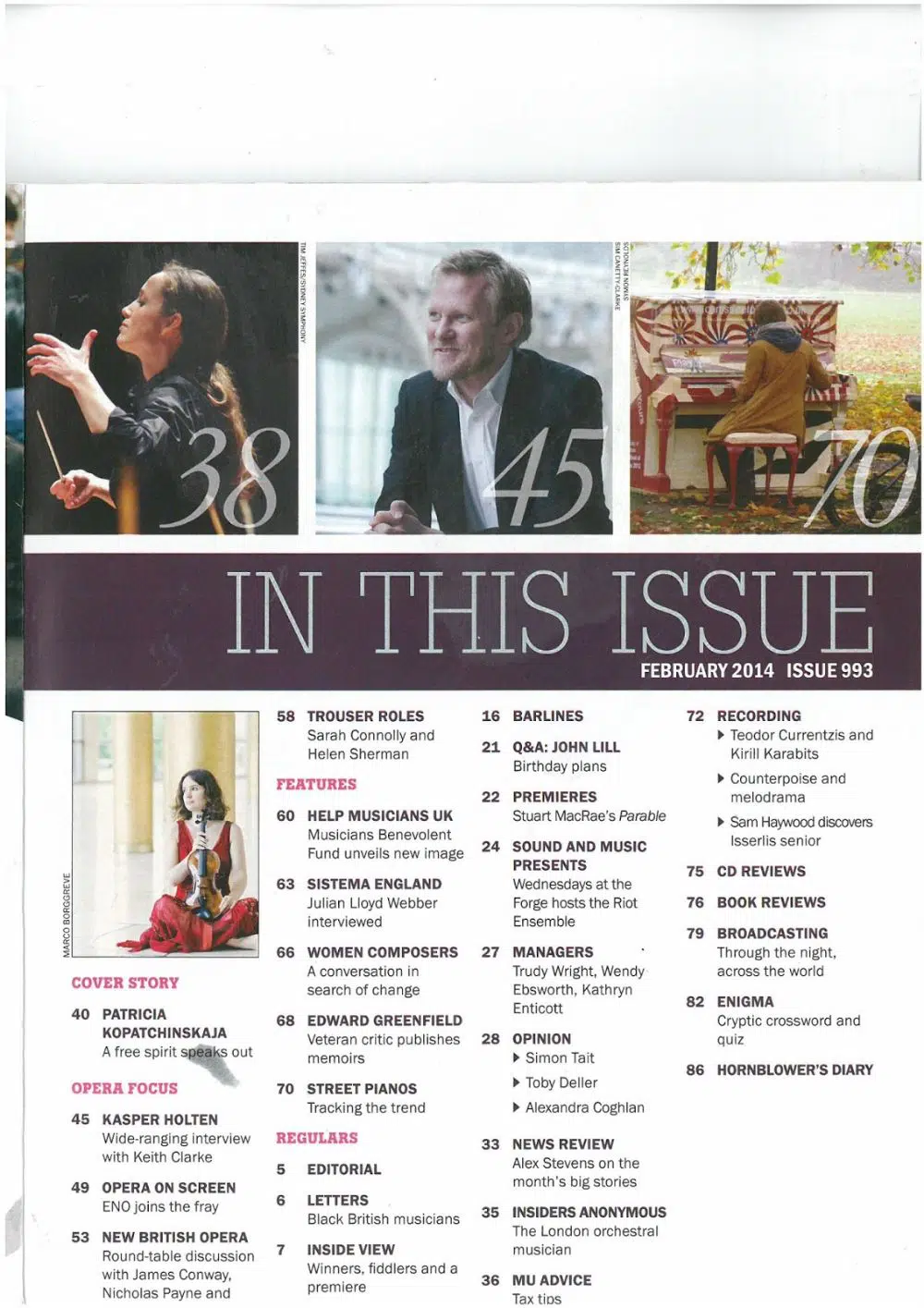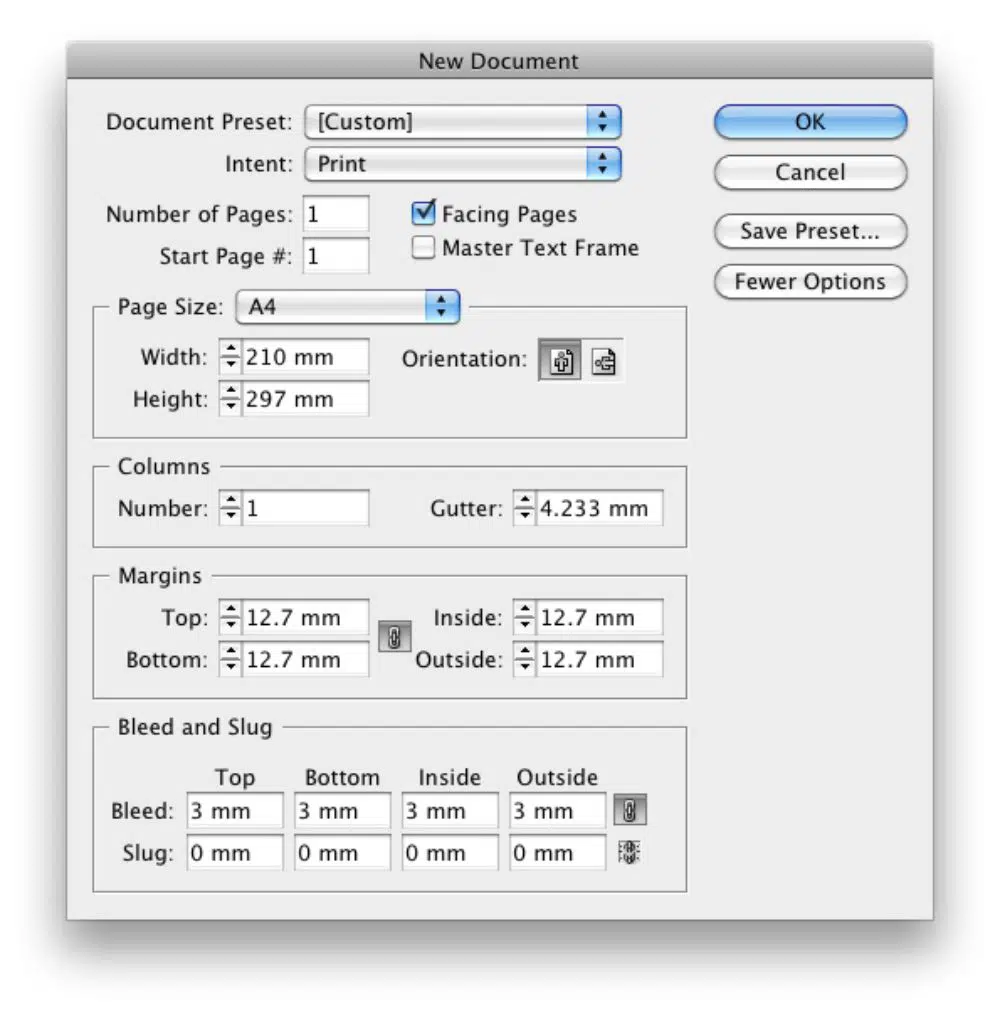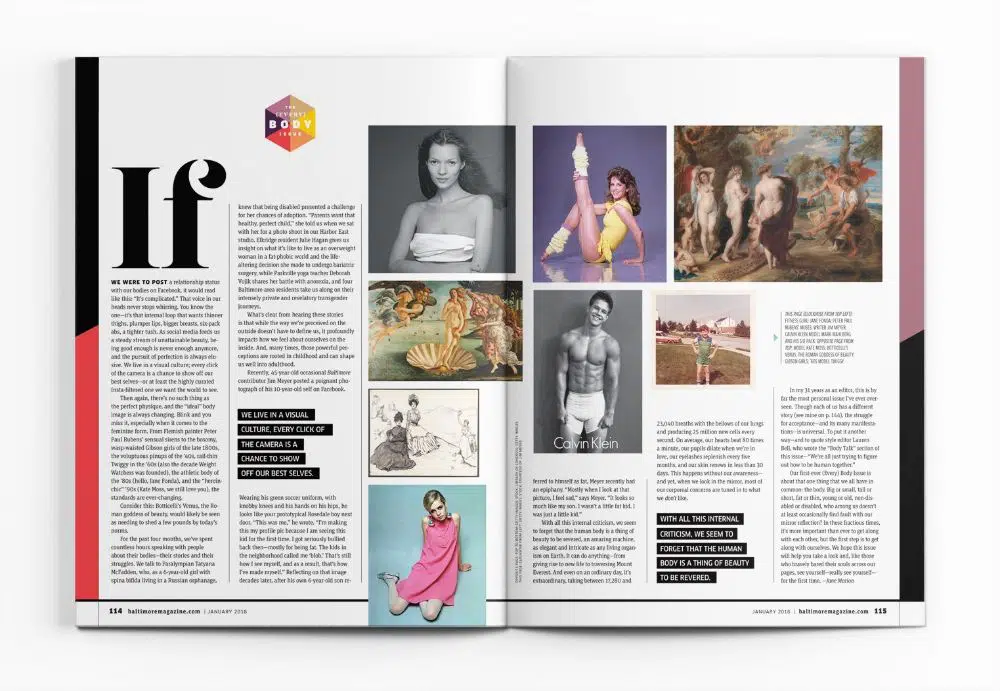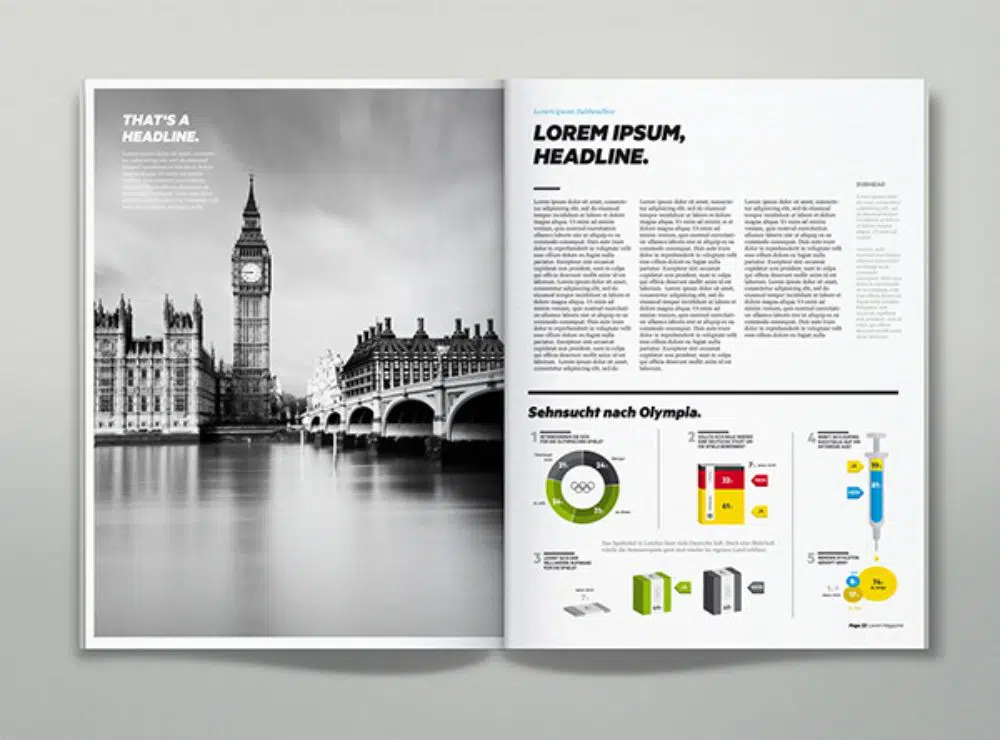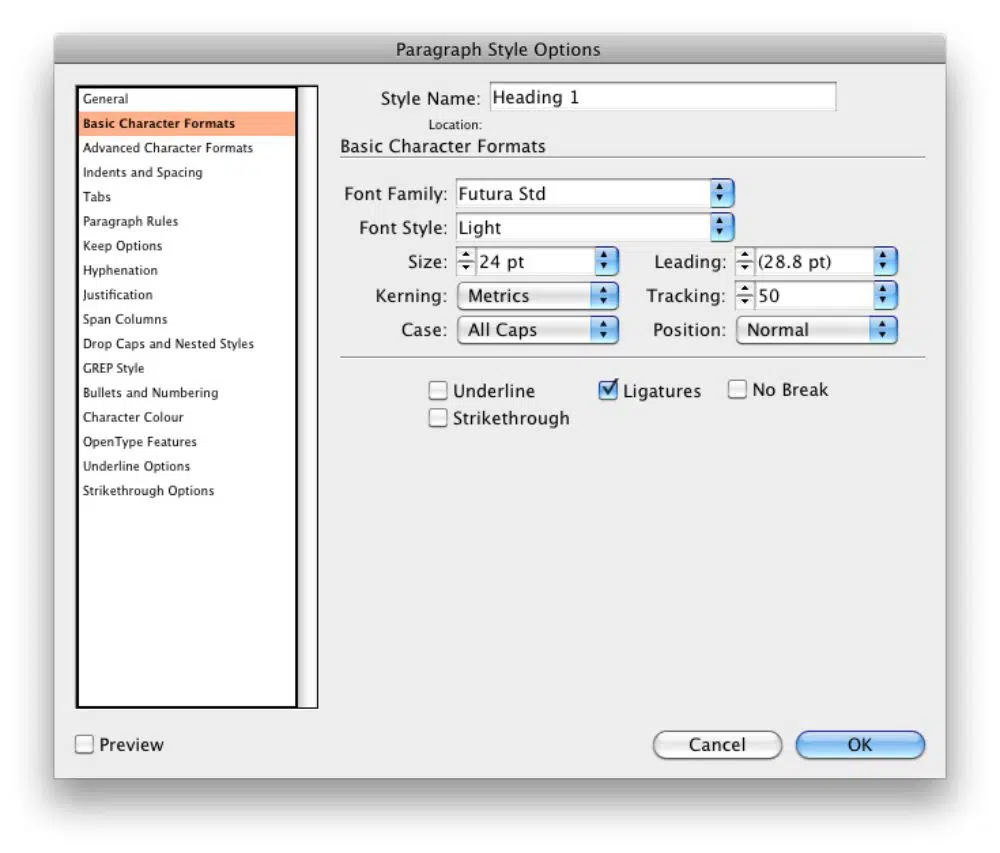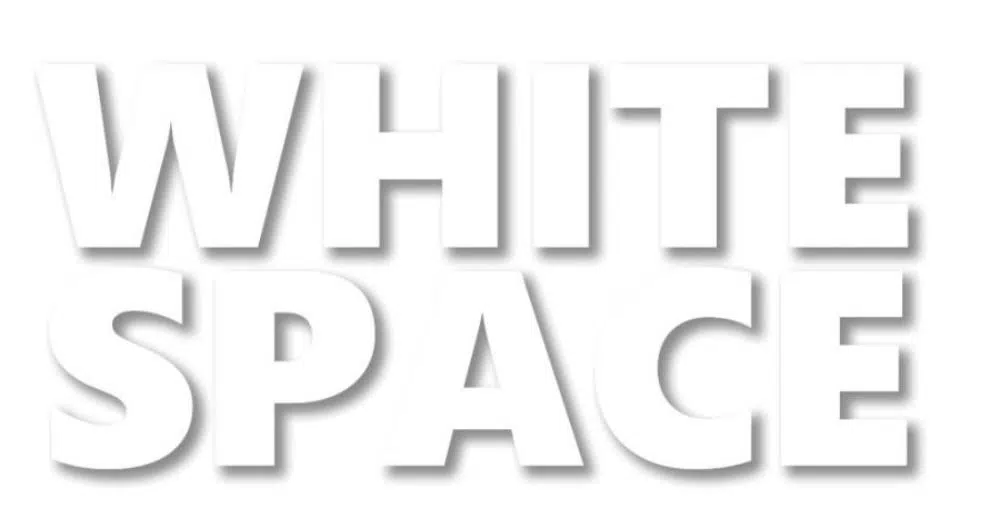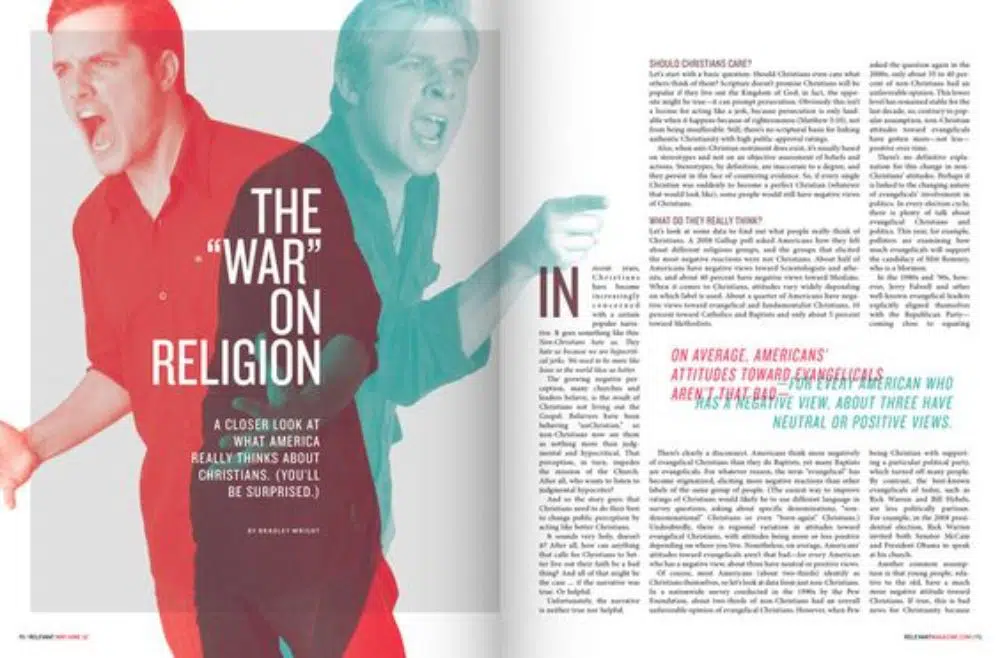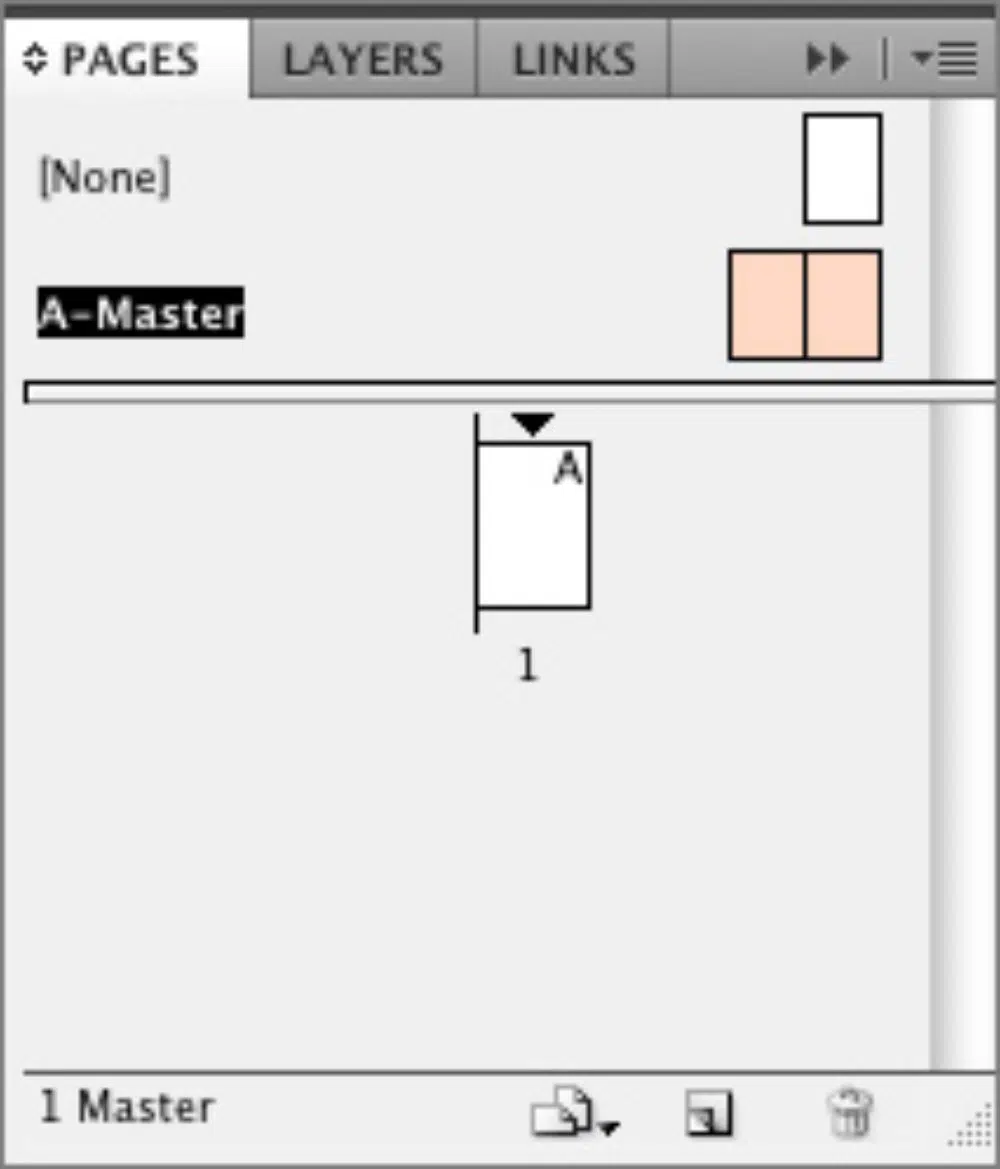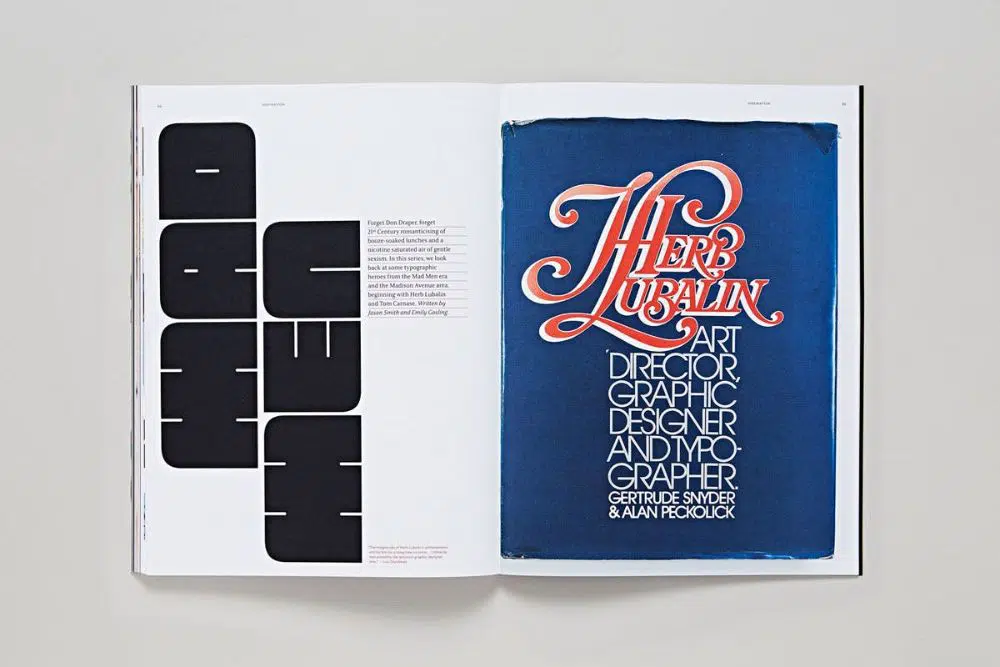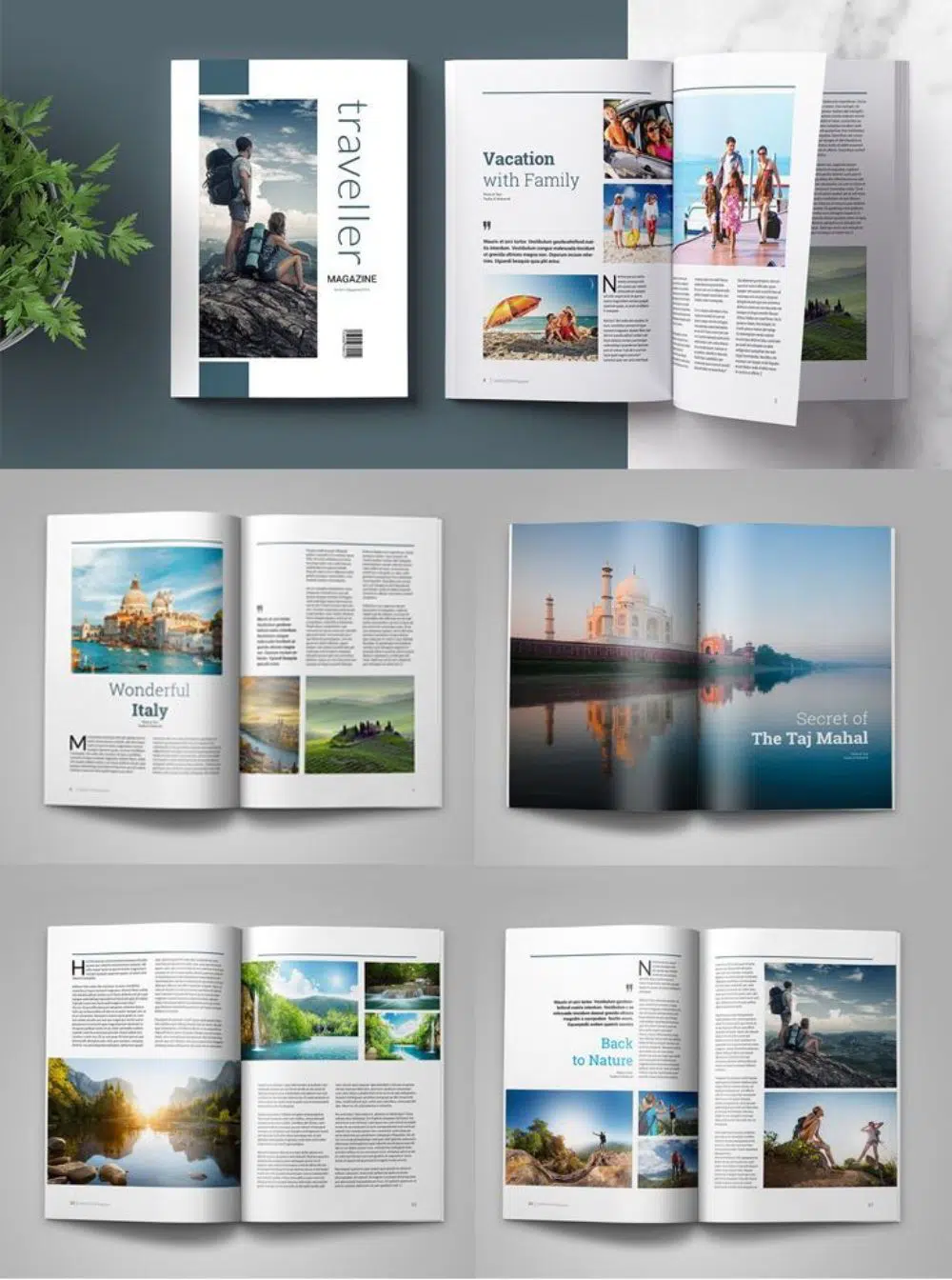12 советов по созданию лучшего макета журнала в Adobe InDesign
Опубликовано: 2020-08-10Журнальный дизайн — одно из наиболее распространенных применений печатных СМИ. Он по-прежнему используется религиозно во всех видах профессий, вариантов карьеры, а также образа жизни. Это переполненный рынок — всего 2 года назад в Соединенных Штатах продавалось около 7000 журналов. Поэтому, если вы запускаете свою публикацию и делаете ее регулярной, вы должны сначала взглянуть на своих конкурентов.
Когда дело доходит до публикаций, привлекательный дизайн и управление ресурсами — это два основных аспекта, о которых вам нужно беспокоиться. Дизайн играет жизненно важную роль в привлечении большего количества читателей и покупателей, тогда как управление ресурсами и данными для размещения их в хронологическом формате формирует содержание внутри журнала. Следовательно, пристальное внимание к обоим этим параметрам гарантирует, что вы, по крайней мере, достигнете необходимой аудитории.
Эксперты, а также исследователи изучили вывод о том, что около 94% показов обусловлены дизайном. Если дизайн вашего журнала активен, он определенно будет выделяться среди 1000 других. Вот тут-то и появляется роль InDesign. InDesign — это программное обеспечение Adobe, специально разработанное для создания необычных публикаций от передней до задней обложки. Он легко понятен, а также очень гибок благодаря кросс-платформенному использованию в другом программном обеспечении Adobe.
Можно быстро научиться использовать InDesign с помощью учебных пособий и блогов. Однако важнее понять, как создавать эффективные макеты журналов. Мы рассмотрим несколько таких тем, которые помогут вам быстро создавать замечательные журналы!
1. Крышка! Покрытие! Покрытие!
Говорят, что нельзя судить о книге по обложке. Однако когда дело доходит до журналов, это почти то, что должны делать все, включая нас. InDesign предоставляет множество инструментов для создания забавных сеток, которые затем можно заполнить изображениями и текстом. Типографика также может быть вызвана в приложении, и в целом все это легко прибить. Нужно понимать, что для того, чтобы журнал выделялся, использование ярких и дерзких цветов не обязательно. Неброская, но стильная обложка всегда будет привлекать больше внимания, чем безвкусная работа. Большинство обложек следуют аналогичной иерархии: основной заголовок, подзаголовок — обычно фокусируется на конкретной истории и несколько меньших подзаголовков — которые обычно просто освещают содержание внутри.
Этот особый формат гарантирует, что одинаковое внимание будет обращено как на содержание, так и на дизайн. Он направлен на то, чтобы вызвать любопытство, которое заставит людей взять и открыть журнал. Следовательно, важно найти баланс между текстом и визуальными образами, а также цветами. И убедитесь, что все организовано и хорошо отредактировано.
2. Страница содержания:
Следующей наиболее релевантной страницей после титульной страницы является раздел «Содержание» (указатель). Обычно это первая или вторая страница после того, как вы открываете журнал, и содержит обширный список всех тем/глав/статей вместе с номерами страниц и небольшим описанием.
Если в вашем журнале много контента, упаковать его на одной странице становится утомительной работой. В таких случаях вы также можете разделить его на две или даже три страницы. Однако убедитесь, что макет сбалансирован с точки зрения цветов, а также белых/негативных пространств.
В большинстве случаев страница контента имеет очень стандартный формат сетки. Тем не менее, вы можете немного изучить творческую сторону с точки зрения макета, чтобы избежать застойного визуального языка. Вы также можете выделить наиболее замечательные истории, чтобы увидеть их с первого взгляда. Вы должны постоянно следить за визуальным языком через цвета, шрифты и графику по всему журналу — от передней обложки до последнего слова на задней обложке.
3. Кровотечение и поля:
Как следует из названия, поле — это граница вокруг страницы, с которой вы можете начать вводить текст. Однако выпуск за обрез — это другая область, которая выходит за пределы поля во время печати. Другими словами, обрез — это область, которая обрезается после печати.
Когда дело доходит до дизайна журнала, потенциально каждая страница может иметь свой макет. Это делает возможным тот факт, что игнорирование выпуска за обрез/поля может привести к ужасной печати. Обычно принтер дает вам меру растекания, но для вашего удобства общее значение составляет от 1 до 8 дюймов или 3 мм.
InDesign позволяет вам устанавливать поля за обрез и поля в соответствии с вашим дизайном. Вы можете выбрать настройки в окне настройки документа, когда собираетесь начать.
4. Выбор цвета:
Как бы просто это ни звучало, выбор цветовой схемы, несомненно, является сложной задачей, когда речь идет о дизайне журнала. Цвета — это верный способ выделить ваш журнал среди всех остальных. Разные жанры журналов могут ориентироваться на разные цветовые схемы. Например, черный, розовый и красный цвета с золотыми акцентами могут стать хорошей схемой для модных журналов. А вот желто-зелено-черная схема идеально подошла бы для жанра фитнес-журнала. Вы должны иметь в виду, что иногда даже один цвет может выделиться и сделать страницу невероятно стильной.
Использование цветов на заднем плане и в качестве существенных визуальных перерывов должно использоваться только для улучшения содержания. Слишком много цвета также может с треском испортить макет.
5. Инфографика:
Принято считать, что текст и изображения составляют значительную часть журнала. Однако дополнительная инфографика вместе с текстом и изображениями может оказаться хорошим экспериментом.
Большинство макетов обычно имеют большой блок текста рядом с изображением. Тем не менее, страница или, может быть, даже разворот, которые могут нарушить этот шаблон с помощью инфографики, могут оказаться привлекательными для читателей.
Слегка недооцененная инфографика — отличный способ отобразить сложную информацию в графической форме, а не в текстовой. Они делают идеи и концепции более простыми и удобными для восприятия, а также представлены в целом ряде стилей!
6. Стили абзацев и символов:

InDesign предоставляет очень крутую функцию, позволяющую сэкономить время, а именно стиль абзаца и символа. С помощью этой функции вы можете создавать собственные стили абзацев со шрифтами, цветами шрифтов, размерами шрифтов и т. д. и применять их на любых страницах. Эта конкретная панель доступна в рабочей области, но если она по какой-то причине скрыта, вы можете открыть ее с помощью – Command/Control+F11.
Стиль символа более специфичен для слов или фраз в абзаце, а не для всего абзаца. InDesign также позволяет встраивать стиль символов в абзац, после чего вы можете определять переменные и применять их к определенным словам.
Обе эти функции необходимы, когда дело доходит до дизайна журнала, поскольку фрагменты текста должны быть в другом стиле. И все же, следите за синергией остального журнала.
7. Кто из черных прав?
Когда дело доходит до журналов или любого дизайна публикации, основные усилия можно увидеть только после того, как будут готовы отпечатки. А что может быть более разочаровывающим, чем найти блекло-серое вместо черного!
Насыщенный черный состоит из всех цветов CMYK (пример: 60,40,40,100). В то время как насыщенный черный идеально подходит для больших областей черного цвета, таких как логотипы и фон, он отлично подходит для использования на наружных плакатах и листовках. Он не становится тускло-серым. Тем не менее, основной текст обычно должен быть обработан черным, что соответствует только 100% K, поскольку позволяет избежать проблем с треппингом. По той же причине регистрационный черный, который на 100 % соответствует CMYK, никогда не может использоваться для основного текста или тонких линий.
8. Используйте пустое пространство:
Хотя контент, состоящий из текста, изображений и графики, является самой важной частью страницы, ему все же нужно пространство, чтобы «дышать». Вы должны обеспечить значительное количество пустого пространства в своем дизайне, чтобы ваша страница не выглядела безвкусной и преувеличенной.
Размеры и цвета шрифта никогда не должны быть слишком тяжелыми для глаз, иначе это противоречит цели стильного и простого дизайна. Помните, что меньше всегда больше!
Именно по этой причине InDesign предоставляет функцию под названием «Рамки». Вы можете создавать пустые сетки с помощью инструментов «Текст» и «Прямоугольная рамка», чтобы создавать заполнители для вставки текста и изображений соответственно, как только вы будете удовлетворены дизайном. Вы можете обеспечить достаточное количество пробелов при разработке самой сетки, чтобы избежать путаницы и переусердствовать.
9. Вытяните цитаты:
Точно так же, как обложка журнала дает представление о том, что происходит в журнале, цитаты — это небольшое понимание статей внутри.
Говоря более доступным языком, цитата — это предложение или строка, взятая непосредственно из статьи, которая выделена другим стилем шрифта для создания акцента. Иногда целая страница или разворот могут быть посвящены хорошо продуманной и продуманной цитате, если она имеет такую важность и актуальность. Такой разворот называется визуальным разрывом, и, как следует из названия, это отрыв от больших кусков текста и изображений.
Вытягивающие цитаты могут заинтересовать читателей и сразу же втянуть их в статьи. Дизайн цитаты — это самое важное, поэтому стоит приложить дополнительные усилия.
10. Мастер-страницы:
Как следует из названия, мастер-страница — это настраиваемый макет, который можно легко применить одновременно к нескольким разным страницам. Все элементы, размещенные на главной странице, не редактируются после применения к странице. Однако вы можете внести соответствующие изменения, перейдя в разделы мастер-страницы. Это полезная функция, когда речь идет о номерах страниц, сетках и направляющих, а также об отдельных графических элементах. Чтобы настроить его, откройте раздел «Страницы» и дважды щелкните «A-Master».
Вы можете настроить этот разворот с любыми деталями, которые вы хотите добавить: направляющие, номера страниц, текстовые поля, рамки изображений и многое другое. Чтобы применить эту новую мастер-страницу к страницам, вы можете просто перетащить ее из раздела «Мастер-страница» на страницы, к которым вы хотите ее применить.
11. Создайте красивый шрифт:
Выбор идеального шрифта для вашего разворота очень важен, но не менее важно убедиться, что вы полностью разложили его. Часто мы упускаем из виду более простые функции, такие как выравнивание и кернинг. Но нужно убедиться, что обо всех этих вещах полностью заботятся. Даже если текст в одной из колонок немного неуместен или выбит за рамки, это портит визуальный язык вашего журнала и делает его непрофессиональным. Кроме того, пока вы это делаете, убедитесь, что вы не размещаете слишком много текста на небольшом пространстве. Просто помните, что удобочитаемость также важна.
12. Последовательность — это ключ:
Хотя это может звучать философски, последовательный дизайн может только связать весь ваш журнал как единое целое. Все, начиная от нумерации страниц и заканчивая типографикой, а также цветами фона и шрифтами, должно соответствовать одному стилю. Эта мощная функция придаст вашему журналу аутентичную индивидуальность и, очевидно, создаст визуальный комфорт для читателей.
Именно для этой задачи в игру вступают стили символов и абзацев, эталонные страницы из InDesign, а также цвета, чтобы связать воедино весь журнал.
Это были 12 советов по созданию лучших журнальных макетов в Adobe InDesign. Надеемся, что эти вещи можно учитывать при разработке собственных макетов журналов в InDesign. Это супер-забавная программа, и она очень проста в использовании. Однако не забывайте, что меньше значит больше, и что InDesign позволяет вам экспериментировать со всем этим!